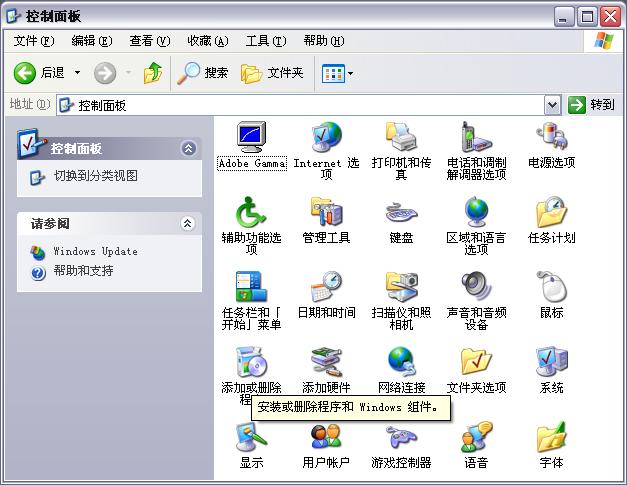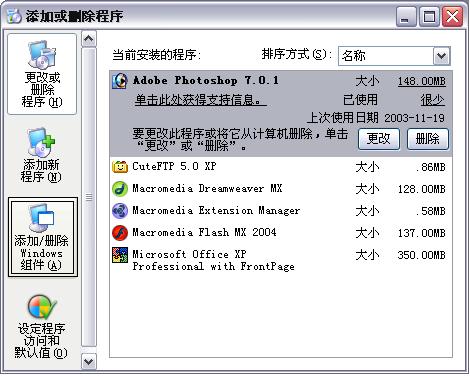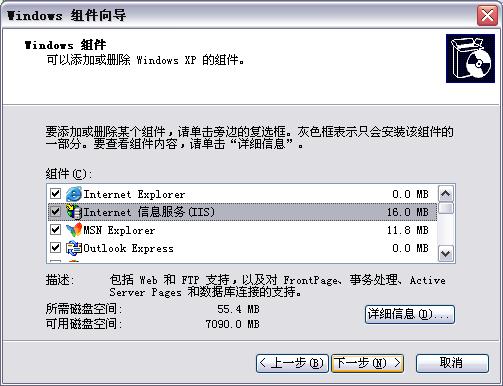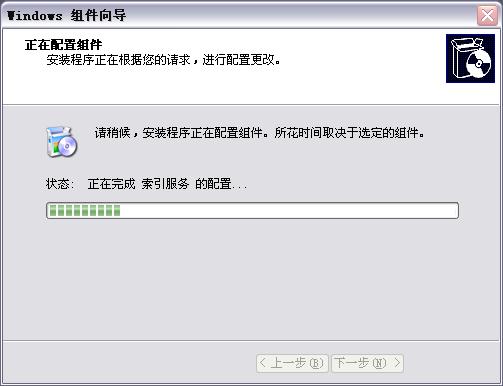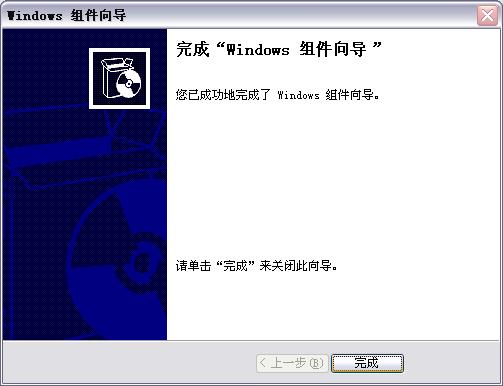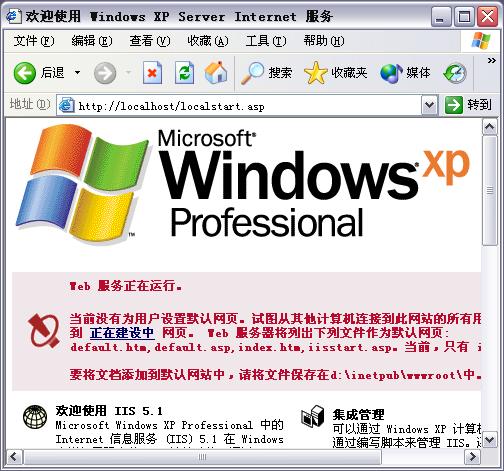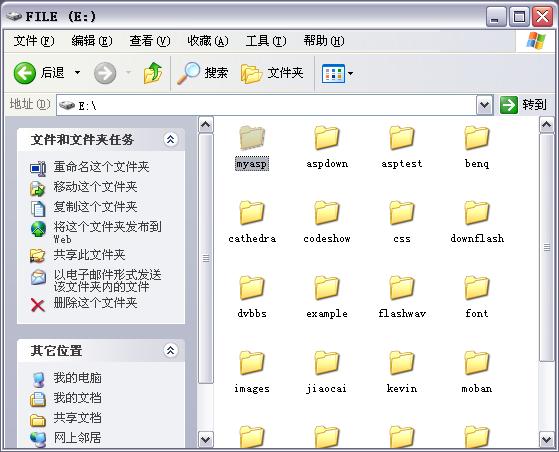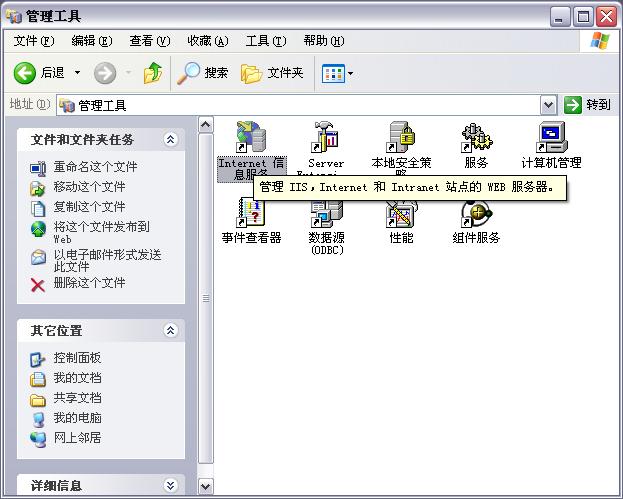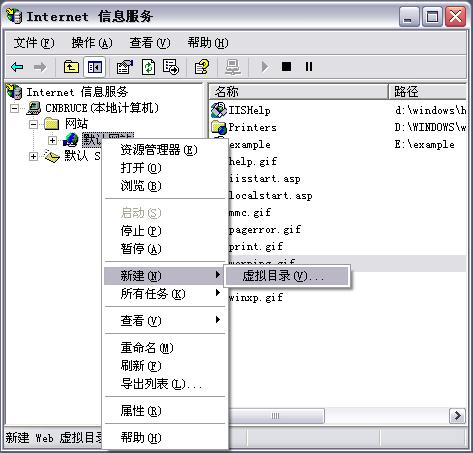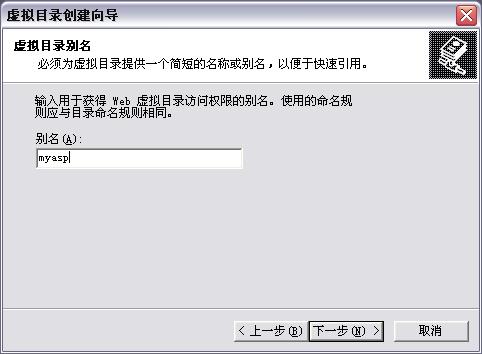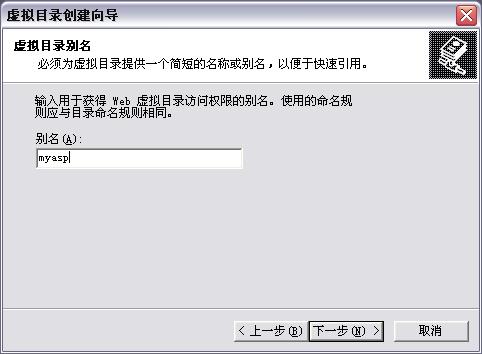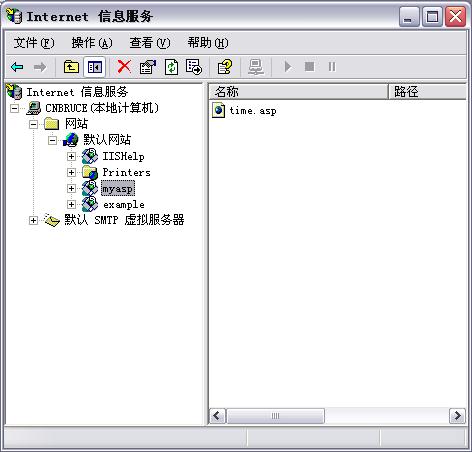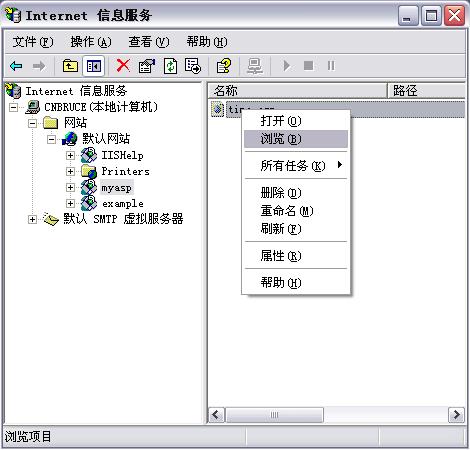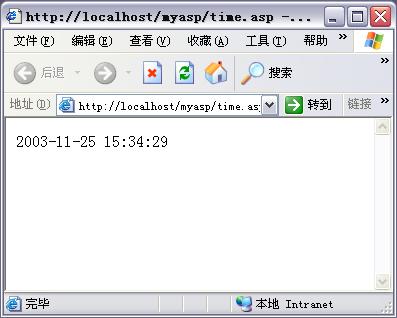本人的水平有限,難免有疏忽遺漏之處,還望大家批評指正,在此先謝過。
ASP編程入門進階(一):安裝配置服務器鑒於ASP腳本語言是在服務器端IIS或PWS中解釋和運行,並可動態生成普通的HTML網頁,然後再傳送到客戶端供浏覽的這一特點。我們要在本機上進行調試,那就要求我們的個人電腦具有服務器的功能。
不要看到“服務器”三個字就感到擔心:我的機子配置這麼底,性能這麼差,是不是不能配啊。放心!配個服務器,就是多裝個軟件,況且就自己一個人用,根本沒有必要多慮。那具體的裝個什麼軟件呢?剛才我們也看到了是在“IIS或PWS中解釋和運行”,很明顯,裝IIS或者PWS就可以了。
IIS為何物?IIS是Internet Information Server的縮寫,它是微軟公司主推的Web服務器。那PWS呢?它就顯得有些古老了:)早期在WIN98,當然現在仍有人采用的操作系統,PWS(Personal Web Server)是一般用戶最容易得到的web服務器: 在win98的安裝盤的Add_on\pws目錄下就可以找到pws的安裝程序。而對於IIS是我們所推薦的,也是大部分朋友在使用的,有必要。
1,打開控制面板
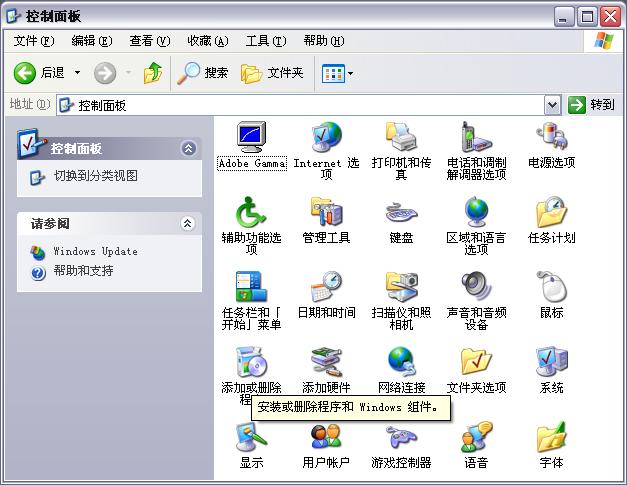
2,在控制面板中選擇“添加/刪除Windows組件”,打開窗口
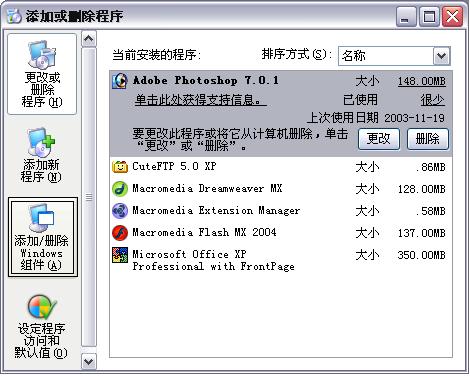
3,點擊“添加/刪除Windows組件”後稍等片刻。出現“Windows組件向導”窗口。從中打勾“選擇Internet信息服務(IIS)”
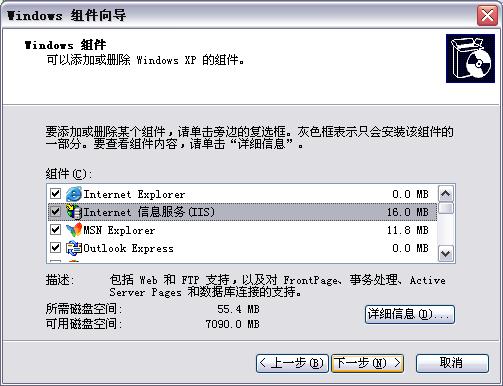
4,在“Windows組件向導”中單擊“下一步”。開始安裝配置我們的服務器IIS。
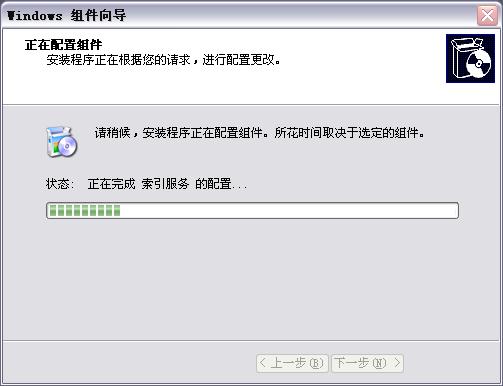
5,等待進度條跑到終點。。。終於復制文件全部完成,配置服務器也相應的結束。
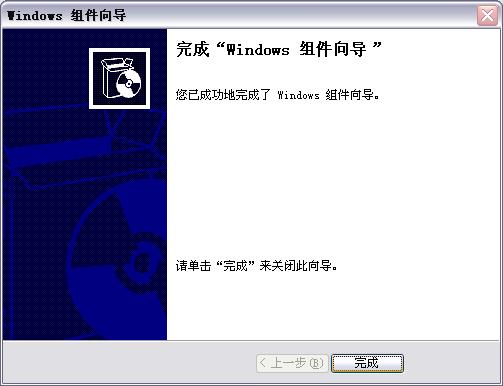
6,IIS服務器算是安裝OK了,那具體有什麼用處?又該如何使用呢?
首先IIS的作用之一就是可以解釋執行ASP網頁代碼,並將結果顯示出來。當然就現在而言,你的機器充當的既是服務器端,又是客戶端,該技術對你來說是透明的,你不需要也沒必要去研究它的原理,就這樣去理解去應用。
那打開你的浏覽器,隨便IE,NS,TE還是MYIE,只要是能浏覽網頁的浏覽器,在其地址欄輸入:
http://localhost/ 查看即可。出現當前該窗口就表示已經成功了:WEB服務正在運行!
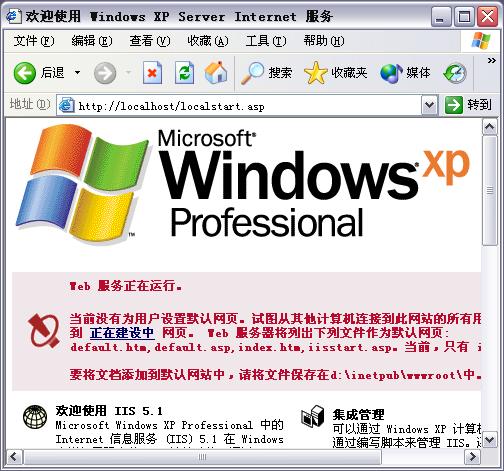
7,這,就行了?你知道下面怎麼辦呢?很是沒頭緒,對吧。費盡心思學到現在,就是看了人家的一個ASP頁面。
那我自己做,調試自己的ASP網頁又該如何呢?
首先,你得想好你的ASP文件總要放在一個地方吧。
行,打開“我的電腦”,在E盤下面建立一個“myasp”文件夾,以後所有的ASP文件先暫時放到這裡吧。
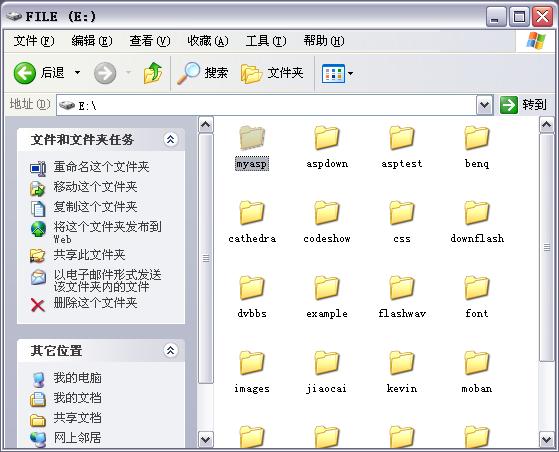
8,然後,從“開始”菜單,“程序”—“附件”—打開“記事本”。
在裡面敲入
<%=now()%>

9,接著將文件保存到E:\myasp\文件夾裡面,並且命名為time.asp

10,一個很簡單的ASP文件就OK了,下面我們怎麼辦?一句話:調試。
怎麼調試?還是輸入我們剛才的http://localhost/ ?很顯然是不行的。
那這時候是不是難點來了:我該如何調試我自己定義的一個文件夾裡的ASP文件呢?
同樣,一句話:用虛擬目錄。那什麼是虛擬目錄?又該如何建立一個虛擬目錄呢?
(引一段話:要從主目錄以外的其他目錄中進行發布,就必須創建虛擬目錄。“虛擬目錄”不包含在主目錄中,但在顯示給客戶浏覽器時就象位於主目錄中一樣。虛擬目錄有一個“別名”,供 Web 浏覽器用於訪問此目錄。別名通常要比目錄的路徑名短,更便於用戶輸入。使用別名更安全,因為用戶不知道文件是否真的存在於服務器上,所以便無法使用這些信息來修改文件。)
對初學者而言不必理會,重在實踐,用多了自然會理解這段話的意思。
大體上就是讓我剛才的myasp文件夾用一個代號來標記,比如就標記為myasp,那我調試的時候只要輸入:http://localhost/myasp/time.asp 就可以調試了。
11,那如何標記呢?也就是如何建立一個虛擬目錄呢?
從“控制面板”裡面打開“管理工具”

從中選擇“Internet服務管理器”
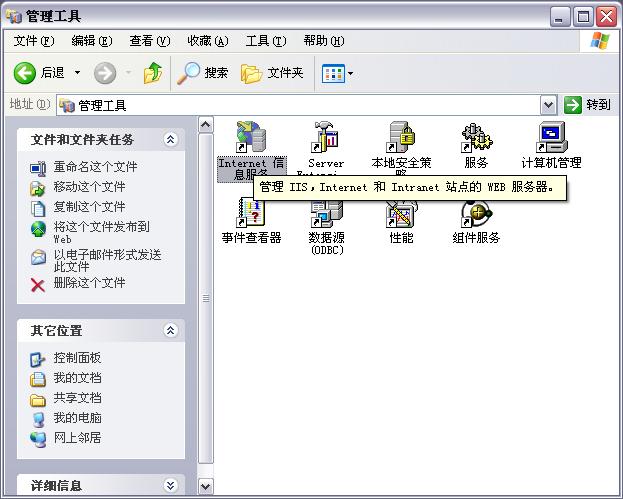
12,彈出的窗口中右鍵“新建”—“虛擬目錄”。
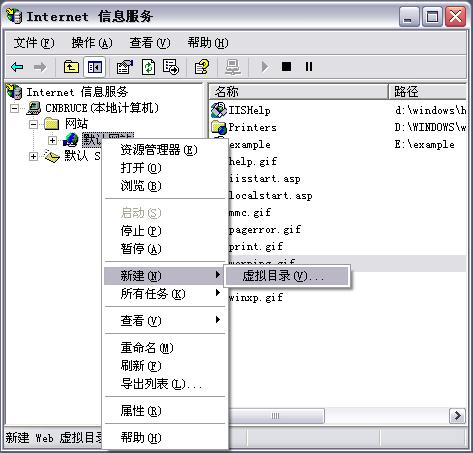
13,彈出“虛擬目錄創建向導”。
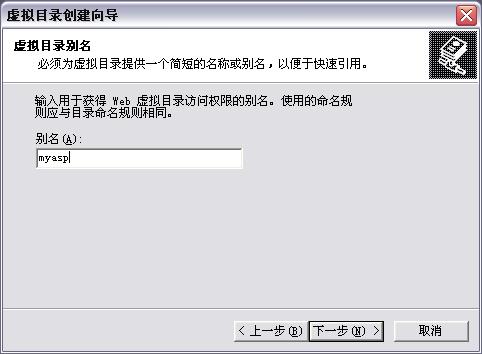
下一步,填寫別名:myasp。
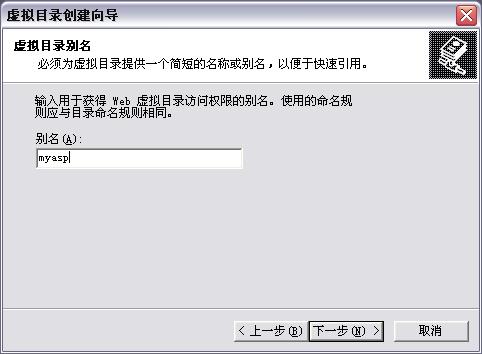
再下一步,目錄:浏覽到E:\myasp即可。

緊跟一步,訪問的權限一定要把“讀取”和“運行腳本”打勾。

最終點擊“完成”。
14,結果如下:
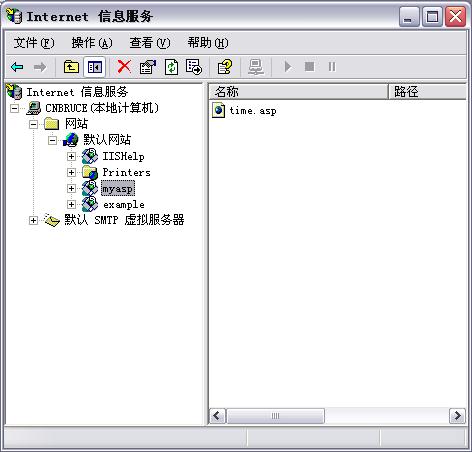
15,那麼剩下的就是調試該time.asp了。
在“Internet信息服務”裡面右鍵time.asp,選擇“浏覽”。
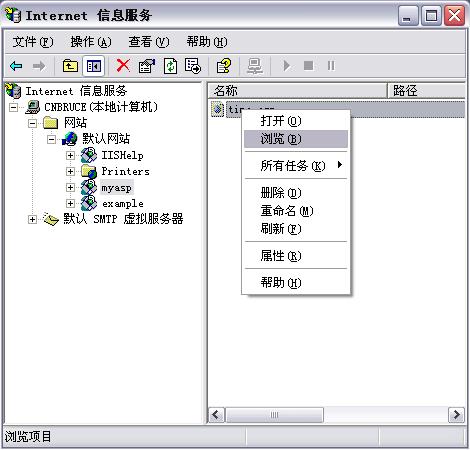
16,最終頁面如下:
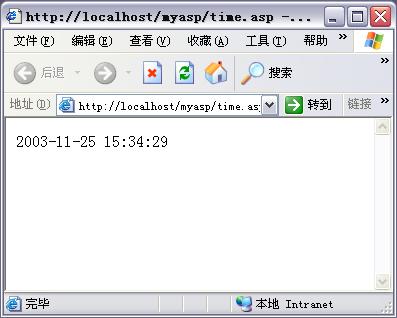
17,看!就這麼簡單,你已經ASP入門了。